شما در حال مشاهده اسناد Apigee Edge هستید.
به مستندات Apigee X بروید . اطلاعات
این داشبورد به من چه می گوید؟
داشبورد Traffic Composition سهم نسبی API ها، برنامه ها، توسعه دهندگان و محصولات برتر شما را در برنامه کلی API شما اندازه گیری می کند.
از این گزارش برای شناسایی مشکلات تجاری مانند روند کاهش ترافیک یا کاهش مشارکت برنامهها و توسعهدهندگان کلیدی استفاده کنید. بر اساس این داده ها، می توانید تصمیم بگیرید که چه اقدام اصلاحی انجام دهید. همچنین میتوانید اعلان اولیه موجودیتهای جدیدی را دریافت کنید که به ترافیک API کمک میکنند، و اقداماتی را برای پاسخدهی انجام دهید - برای مثال، میتوانید تعیین کنید که کدام توسعهدهندگان جدید سهم زیادی دارند و آنها را در برنامههای پرورش بگنجانید.
داشبورد ترکیب ترافیک
همانطور که در زیر توضیح داده شده است به داشبورد Traffic Composition دسترسی پیدا کنید.
لبه
برای دسترسی به داشبورد Traffic Composition با استفاده از رابط کاربری Edge:
- به https://apigee.com/edge وارد شوید.
- تجزیه و تحلیل > توسعه دهندگان > ترکیب ترافیک را انتخاب کنید.
Classic Edge (ابر خصوصی)
برای دسترسی به داشبورد Traffic Composition با استفاده از رابط کاربری Classic Edge:
- به
http:// ms-ip :9000وارد شوید، جایی که ms-ip آدرس IP یا نام DNS گره مدیریت سرور است. - تجزیه و تحلیل > ترکیب ترافیک را انتخاب کنید.
داشبورد مطابق شکل زیر باز می شود:
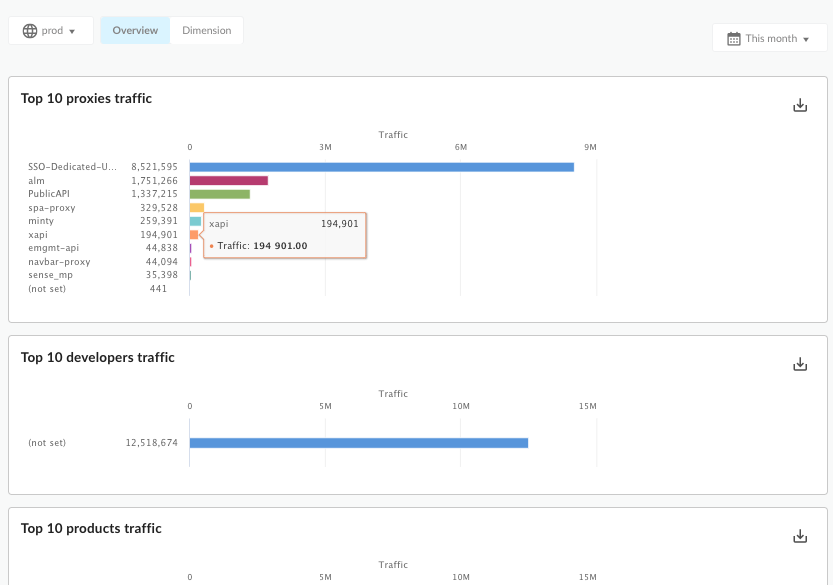
این داشبورد چه چیزی را اندازه می گیرد؟
این داشبورد دارای دو حالت اندازه گیری است که با دکمه های Overview و By Dimension انتخاب می کنید:
| حالت | توضیحات |
|---|---|
| نمای کلی | نگاهی سریع به الگوهای ترافیک پروکسی ها، برنامه های توسعه دهنده، محصولات و توسعه دهندگان به شما می دهد. به عنوان مثال، از این نما استفاده کنید تا ببینید کدام پروکسی، برنامه، محصول یا توسعه دهنده بیشترین ترافیک را ایجاد می کند. |
| بر اساس ابعاد | بیایید برای دیدن نمای دقیقتری از ترافیک پروکسی، برنامه توسعهدهنده، محصول و برنامهنویس به شما آموزش دهیم. |
آنچه که حالت Overview به شما می گوید
برای نمایش این حالت روی Overview کلیک کنید. این حالت مجموعه ای از نمودارهای مستقیم را نشان می دهد که پروکسی های الگوهای ترافیک، برنامه های توسعه دهنده، توسعه دهندگان و محصولات را نشان می دهد.
شکل زیر بخشی از صفحه نمای کلی ترکیب ترافیک را نشان می دهد:
| حالت | توضیحات |
|---|---|
| 10 ترافیک پراکسی برتر | 10 پراکسی برتر را که با ترافیک API اندازه گیری شده اند نشان می دهد. |
| 10 ترافیک توسعه دهندگان برتر | 10 برنامه نویس برتر را که با ترافیک API اندازه گیری شده اند نشان می دهد. |
| 10 محصول برتر ترافیک | 10 محصول برتر اندازه گیری شده با ترافیک API را نشان می دهد. |
| 10 برنامه برتر ترافیک | 10 برنامه توسعه دهنده برتر را که با ترافیک API اندازه گیری شده اند نشان می دهد. |
آنچه که حالت By Dimension به شما می گوید
روی By Dimension کلیک کنید تا این حالت نمایش داده شود. این حالت به شما امکان می دهد جزئیات الگوی ترافیک را برای پروکسی ها، برنامه های توسعه دهنده، توسعه دهندگان و محصولات خاص مشاهده کنید. به عنوان مثال، می توانید در یک نگاه ببینید که چگونه ترافیک یک پروکسی خاص با همه پراکسی های دیگر مقایسه می شود.
1. یک بعد را برای بررسی انتخاب کنید. ابعاد شامل:
- برنامه های توسعه دهنده
- توسعه دهندگان
- محصولات
- پروکسی ها
2. نمونه بعد را برای بررسی انتخاب کنید. برای مثال، اگر بعد Developers است، یک توسعهدهنده را از لیست کشویی انتخاب کنید، یا همه را انتخاب کنید تا معیارهای همه توسعهدهندگان را ببینید.
اگر همه را برای یک بعد انتخاب کنید، داشبورد نمودارهایی را ارائه می دهد که همه موجودیت ها را با هم مقایسه می کند. به عنوان مثال، نمودار ترافیک بر اساس ابعاد، ترافیک پراکسی API را برای همه پراکسیهای API در سازمان مقایسه میکند.
نمودارهایی که در این حالت خواهید دید عبارتند از:
ترکیب ترافیک
ترافیک همه موجودیت های بعد انتخاب شده یا همه موجودیت های ترکیب شده در بازه زمانی انتخاب شده را نشان می دهد.
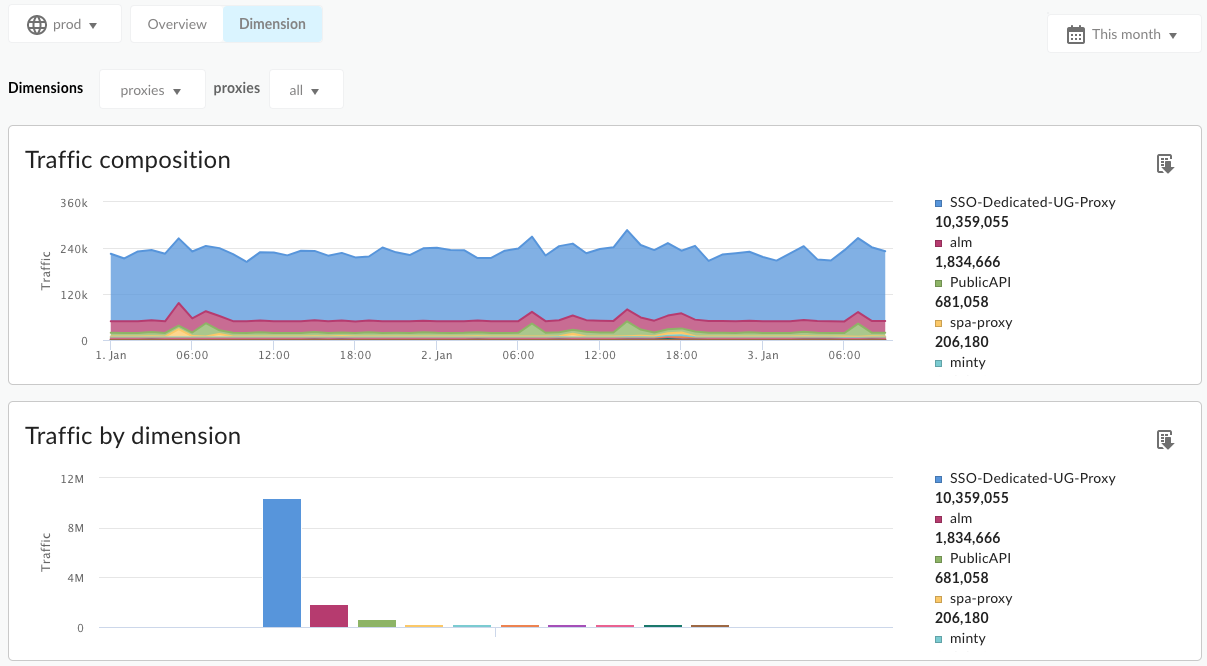
| حالت | توضیحات |
|---|---|
| ترافیک تمام ابعاد | ترافیک تمام ابعاد انتخاب شده را در یک نمودار نشان می دهد. ابعاد می تواند شامل پروکسی های API، برنامه های توسعه دهنده، توسعه دهندگان یا محصولات باشد. |
| ترافیک خاص پروکسی | ترافیک بعد انتخاب شده را نشان می دهد. |
10 ترکیب ماهانه برتر
نمودار دایره ای این نما به شما امکان می دهد الگوهای ترافیک را برای همه پروکسی ها، برنامه های توسعه دهنده، محصولات یا توسعه دهندگان خود به سرعت مقایسه کنید.
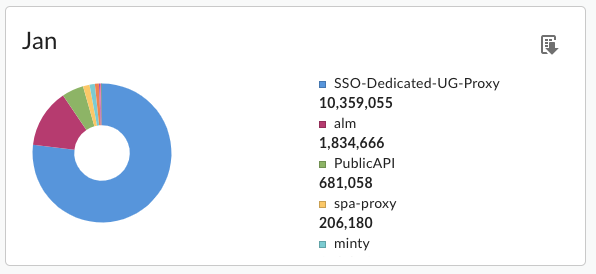
چه چیز دیگری باید در مورد این داشبورد بدانم؟
این داشبورد از کنترلهای استاندارد مانند انتخابگرهای تاریخ و تجمیع دادهها، نگه داشتن ماوس روی نمودارها برای زمینه بیشتر، صادرات دادهها به CSV و غیره استفاده میکند. برای کسب اطلاعات بیشتر، به استفاده از داشبوردهای تجزیه و تحلیل مراجعه کنید.
، شما در حال مشاهده اسناد Apigee Edge هستید.
به مستندات Apigee X بروید . اطلاعات
این داشبورد به من چه می گوید؟
داشبورد Traffic Composition سهم نسبی API ها، برنامه ها، توسعه دهندگان و محصولات برتر شما را در برنامه کلی API شما اندازه گیری می کند.
از این گزارش برای شناسایی مشکلات تجاری مانند روند کاهش ترافیک یا کاهش مشارکت برنامهها و توسعهدهندگان کلیدی استفاده کنید. بر اساس این داده ها، می توانید تصمیم بگیرید که چه اقدام اصلاحی انجام دهید. همچنین میتوانید اعلان اولیه موجودیتهای جدیدی را دریافت کنید که به ترافیک API کمک میکنند، و اقداماتی را برای پاسخدهی انجام دهید - برای مثال، میتوانید تعیین کنید که کدام توسعهدهندگان جدید سهم زیادی دارند و آنها را در برنامههای پرورش بگنجانید.
داشبورد ترکیب ترافیک
همانطور که در زیر توضیح داده شده است به داشبورد Traffic Composition دسترسی پیدا کنید.
لبه
برای دسترسی به داشبورد Traffic Composition با استفاده از رابط کاربری Edge:
- به https://apigee.com/edge وارد شوید.
- تجزیه و تحلیل > توسعه دهندگان > ترکیب ترافیک را انتخاب کنید.
Classic Edge (ابر خصوصی)
برای دسترسی به داشبورد Traffic Composition با استفاده از رابط کاربری Classic Edge:
- به
http:// ms-ip :9000وارد شوید، جایی که ms-ip آدرس IP یا نام DNS گره مدیریت سرور است. - تجزیه و تحلیل > ترکیب ترافیک را انتخاب کنید.
داشبورد مطابق شکل زیر باز می شود:
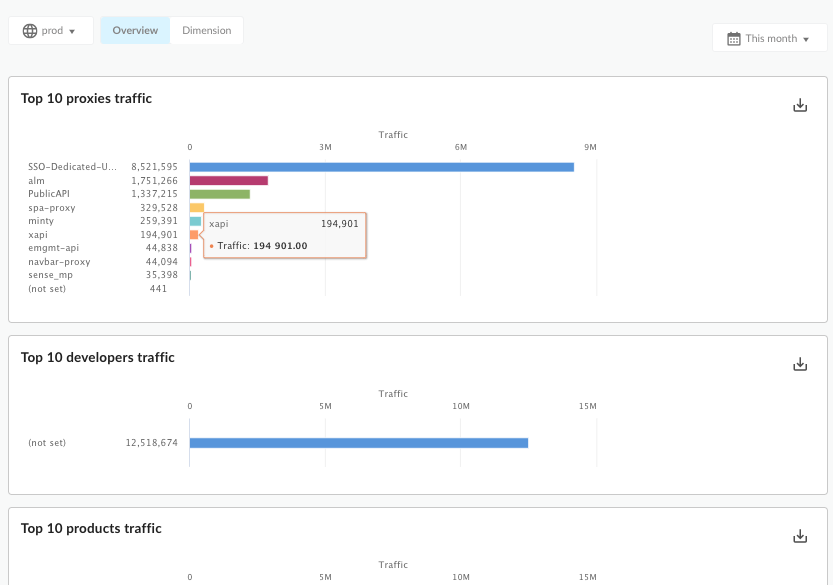
این داشبورد چه چیزی را اندازه گیری می کند؟
این داشبورد دارای دو حالت اندازه گیری است که با دکمه های Overview و By Dimension انتخاب می کنید:
| حالت | توضیحات |
|---|---|
| نمای کلی | نگاهی سریع به الگوهای ترافیک پروکسی ها، برنامه های توسعه دهنده، محصولات و توسعه دهندگان به شما می دهد. به عنوان مثال، از این نما استفاده کنید تا ببینید کدام پروکسی، برنامه، محصول یا توسعه دهنده بیشترین ترافیک را ایجاد می کند. |
| بر اساس ابعاد | بیایید برای دیدن نمای دقیقتری از ترافیک پروکسی، برنامه توسعهدهنده، محصول و برنامهنویس به شما آموزش دهیم. |
آنچه که حالت Overview به شما می گوید
برای نمایش این حالت روی Overview کلیک کنید. این حالت مجموعه ای از نمودارهای مستقیم را نشان می دهد که پروکسی های الگوهای ترافیک، برنامه های توسعه دهنده، توسعه دهندگان و محصولات را نشان می دهد.
شکل زیر بخشی از صفحه نمای کلی ترکیب ترافیک را نشان می دهد:
| حالت | توضیحات |
|---|---|
| 10 ترافیک پراکسی برتر | 10 پراکسی برتر را که با ترافیک API اندازه گیری شده اند نشان می دهد. |
| 10 ترافیک توسعه دهندگان برتر | 10 برنامه نویس برتر را که با ترافیک API اندازه گیری شده اند نشان می دهد. |
| 10 محصول برتر ترافیک | 10 محصول برتر اندازه گیری شده با ترافیک API را نشان می دهد. |
| 10 برنامه برتر ترافیک | 10 برنامه توسعه دهنده برتر را که با ترافیک API اندازه گیری شده اند نشان می دهد. |
آنچه که حالت By Dimension به شما می گوید
روی By Dimension کلیک کنید تا این حالت نمایش داده شود. این حالت به شما امکان می دهد جزئیات الگوی ترافیک را برای پروکسی ها، برنامه های توسعه دهنده، توسعه دهندگان و محصولات خاص مشاهده کنید. به عنوان مثال، می توانید در یک نگاه ببینید که چگونه ترافیک یک پروکسی خاص با همه پراکسی های دیگر مقایسه می شود.
1. یک بعد را برای بررسی انتخاب کنید. ابعاد شامل:
- برنامه های توسعه دهنده
- توسعه دهندگان
- محصولات
- پروکسی ها
2. نمونه بعد را برای بررسی انتخاب کنید. برای مثال، اگر بعد Developers است، یک توسعهدهنده را از لیست کشویی انتخاب کنید، یا همه را انتخاب کنید تا معیارهای همه توسعهدهندگان را ببینید.
اگر همه را برای یک بعد انتخاب کنید، داشبورد نمودارهایی را ارائه می دهد که همه موجودیت ها را با هم مقایسه می کند. به عنوان مثال، نمودار ترافیک بر اساس ابعاد، ترافیک پراکسی API را برای همه پراکسیهای API در سازمان مقایسه میکند.
نمودارهایی که در این حالت خواهید دید عبارتند از:
ترکیب ترافیک
ترافیک همه موجودیت های بعد انتخاب شده یا همه موجودیت های ترکیب شده در بازه زمانی انتخاب شده را نشان می دهد.
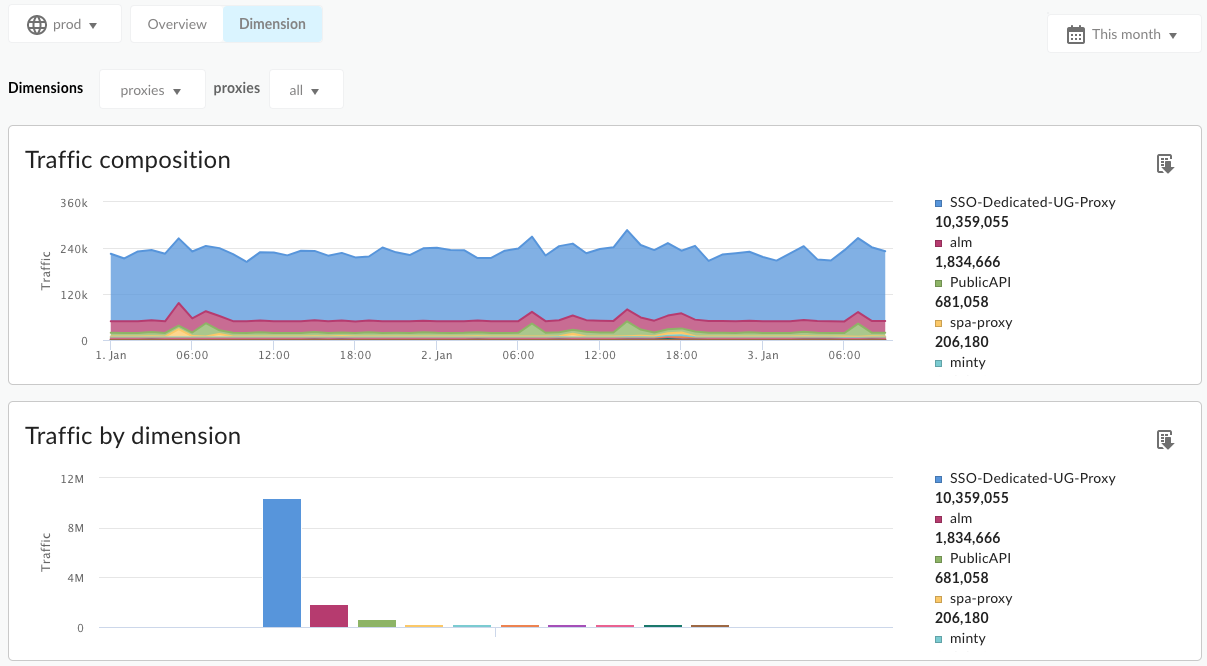
| حالت | توضیحات |
|---|---|
| ترافیک تمام ابعاد | ترافیک تمام ابعاد انتخاب شده را در یک نمودار نشان می دهد. ابعاد می تواند شامل پروکسی های API، برنامه های توسعه دهنده، توسعه دهندگان یا محصولات باشد. |
| ترافیک خاص پروکسی | ترافیک بعد انتخاب شده را نشان می دهد. |
10 ترکیب ماهانه برتر
نمودار دایره ای این نما به شما امکان می دهد الگوهای ترافیک را برای همه پروکسی ها، برنامه های توسعه دهنده، محصولات یا توسعه دهندگان خود به سرعت مقایسه کنید.
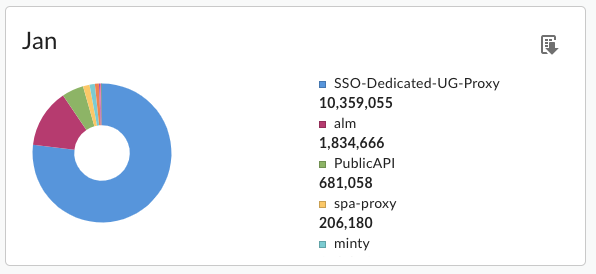
چه چیز دیگری باید در مورد این داشبورد بدانم؟
این داشبورد از کنترلهای استاندارد مانند انتخابگرهای تاریخ و تجمیع دادهها، نگه داشتن ماوس روی نمودارها برای زمینه بیشتر، صادرات دادهها به CSV و غیره استفاده میکند. برای کسب اطلاعات بیشتر، به استفاده از داشبوردهای تجزیه و تحلیل مراجعه کنید.
، شما در حال مشاهده اسناد Apigee Edge هستید.
به مستندات Apigee X بروید . اطلاعات
این داشبورد به من چه می گوید؟
داشبورد Traffic Composition سهم نسبی API ها، برنامه ها، توسعه دهندگان و محصولات برتر شما را در برنامه کلی API شما اندازه گیری می کند.
از این گزارش برای شناسایی مشکلات تجاری مانند روند کاهش ترافیک یا کاهش مشارکت برنامهها و توسعهدهندگان کلیدی استفاده کنید. بر اساس این داده ها، می توانید تصمیم بگیرید که چه اقدام اصلاحی انجام دهید. همچنین میتوانید اعلان اولیه موجودیتهای جدیدی را دریافت کنید که به ترافیک API کمک میکنند، و اقداماتی را برای پاسخدهی انجام دهید - برای مثال، میتوانید تعیین کنید که کدام توسعهدهندگان جدید سهم زیادی دارند و آنها را در برنامههای پرورش بگنجانید.
داشبورد ترکیب ترافیک
همانطور که در زیر توضیح داده شده است به داشبورد Traffic Composition دسترسی پیدا کنید.
لبه
برای دسترسی به داشبورد Traffic Composition با استفاده از رابط کاربری Edge:
- به https://apigee.com/edge وارد شوید.
- تجزیه و تحلیل > توسعه دهندگان > ترکیب ترافیک را انتخاب کنید.
Classic Edge (ابر خصوصی)
برای دسترسی به داشبورد Traffic Composition با استفاده از رابط کاربری Classic Edge:
- به
http:// ms-ip :9000وارد شوید، جایی که ms-ip آدرس IP یا نام DNS گره مدیریت سرور است. - تجزیه و تحلیل > ترکیب ترافیک را انتخاب کنید.
داشبورد مطابق شکل زیر باز می شود:
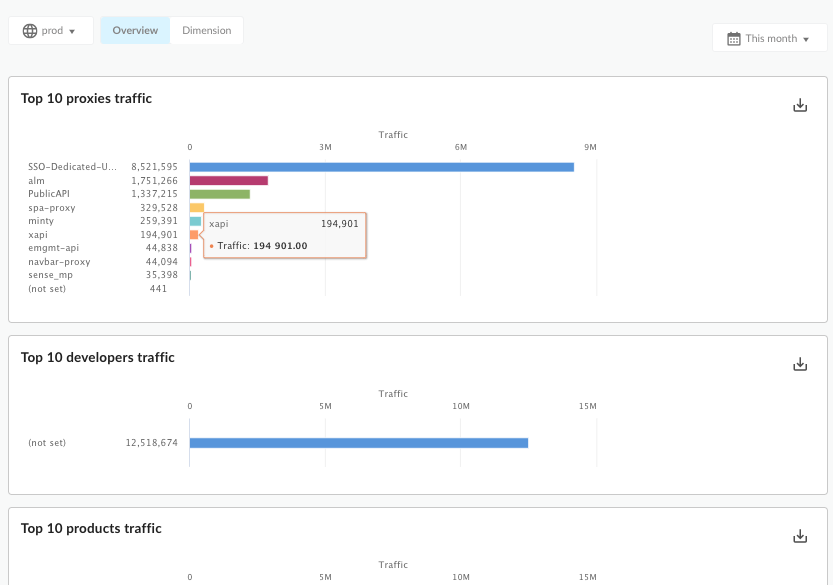
این داشبورد چه چیزی را اندازه می گیرد؟
این داشبورد دارای دو حالت اندازه گیری است که با دکمه های Overview و By Dimension انتخاب می کنید:
| حالت | توضیحات |
|---|---|
| نمای کلی | نگاهی سریع به الگوهای ترافیک پروکسی ها، برنامه های توسعه دهنده، محصولات و توسعه دهندگان به شما می دهد. به عنوان مثال، از این نما استفاده کنید تا ببینید کدام پروکسی، برنامه، محصول یا توسعه دهنده بیشترین ترافیک را ایجاد می کند. |
| بر اساس ابعاد | بیایید برای دیدن نمای دقیقتری از ترافیک پروکسی، برنامه توسعهدهنده، محصول و برنامهنویس به شما آموزش دهیم. |
آنچه که حالت Overview به شما می گوید
برای نمایش این حالت روی Overview کلیک کنید. این حالت مجموعه ای از نمودارهای مستقیم را نشان می دهد که پروکسی های الگوهای ترافیک، برنامه های توسعه دهنده، توسعه دهندگان و محصولات را نشان می دهد.
شکل زیر بخشی از صفحه نمای کلی ترکیب ترافیک را نشان می دهد:
| حالت | توضیحات |
|---|---|
| 10 ترافیک پراکسی برتر | 10 پراکسی برتر را که با ترافیک API اندازه گیری شده اند نشان می دهد. |
| 10 ترافیک توسعه دهندگان برتر | 10 برنامه نویس برتر را که با ترافیک API اندازه گیری شده اند نشان می دهد. |
| 10 محصول برتر ترافیک | 10 محصول برتر اندازه گیری شده با ترافیک API را نشان می دهد. |
| 10 برنامه برتر ترافیک | 10 برنامه توسعه دهنده برتر را که با ترافیک API اندازه گیری شده اند نشان می دهد. |
آنچه که حالت By Dimension به شما می گوید
روی By Dimension کلیک کنید تا این حالت نمایش داده شود. این حالت به شما امکان می دهد جزئیات الگوی ترافیک را برای پروکسی ها، برنامه های توسعه دهنده، توسعه دهندگان و محصولات خاص مشاهده کنید. به عنوان مثال، می توانید در یک نگاه ببینید که چگونه ترافیک یک پروکسی خاص با همه پراکسی های دیگر مقایسه می شود.
1. یک بعد را برای بررسی انتخاب کنید. ابعاد شامل:
- برنامه های توسعه دهنده
- توسعه دهندگان
- محصولات
- پروکسی ها
2. نمونه بعد را برای بررسی انتخاب کنید. برای مثال، اگر بعد Developers است، یک توسعهدهنده را از لیست کشویی انتخاب کنید، یا همه را انتخاب کنید تا معیارهای همه توسعهدهندگان را ببینید.
اگر همه را برای یک بعد انتخاب کنید، داشبورد نمودارهایی را ارائه می دهد که همه موجودیت ها را با هم مقایسه می کند. به عنوان مثال، نمودار ترافیک بر اساس ابعاد، ترافیک پراکسی API را برای همه پراکسیهای API در سازمان مقایسه میکند.
نمودارهایی که در این حالت خواهید دید عبارتند از:
ترکیب ترافیک
ترافیک همه موجودیت های بعد انتخاب شده یا همه موجودیت های ترکیب شده در بازه زمانی انتخاب شده را نشان می دهد.
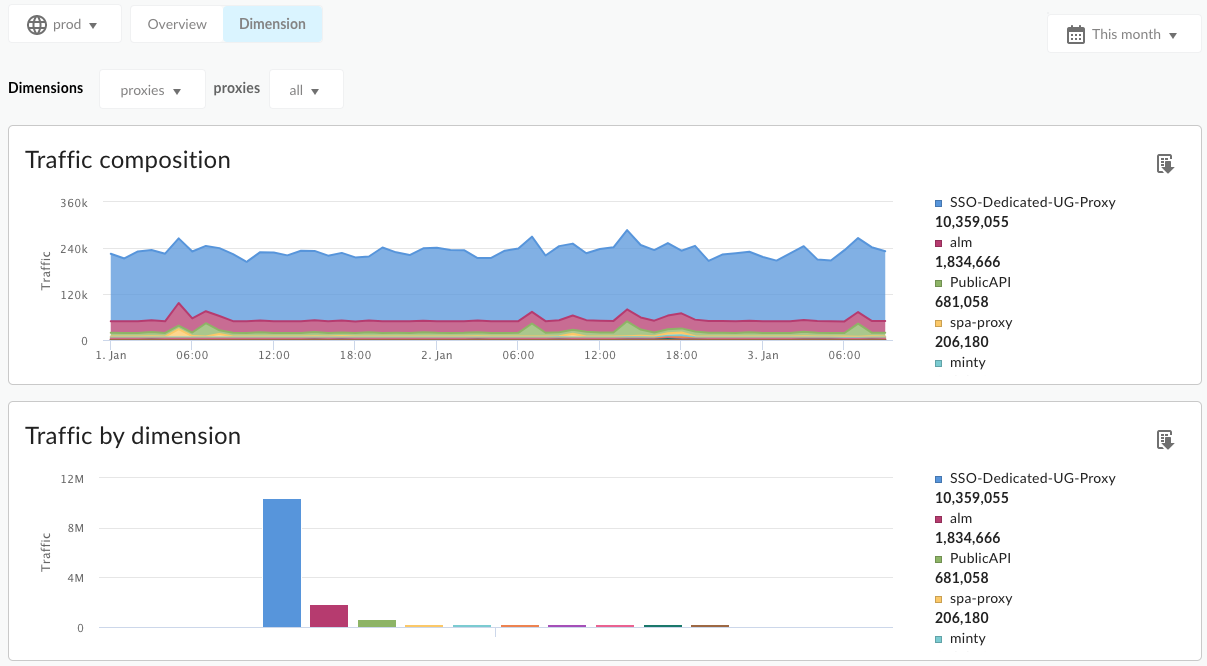
| حالت | توضیحات |
|---|---|
| ترافیک تمام ابعاد | ترافیک تمام ابعاد انتخاب شده را در یک نمودار نشان می دهد. ابعاد می تواند شامل پروکسی های API، برنامه های توسعه دهنده، توسعه دهندگان یا محصولات باشد. |
| ترافیک خاص پروکسی | ترافیک بعد انتخاب شده را نشان می دهد. |
10 ترکیب ماهانه برتر
نمودار دایره ای این نما به شما امکان می دهد الگوهای ترافیک را برای همه پروکسی ها، برنامه های توسعه دهنده، محصولات یا توسعه دهندگان خود به سرعت مقایسه کنید.
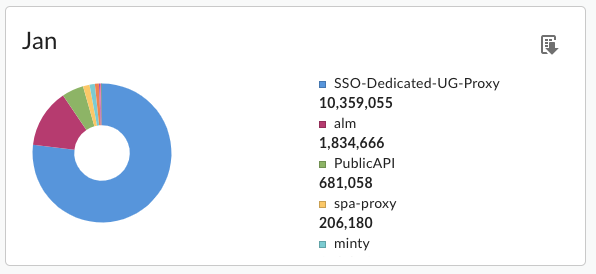
چه چیز دیگری باید در مورد این داشبورد بدانم؟
این داشبورد از کنترلهای استاندارد مانند انتخابگرهای تاریخ و تجمیع دادهها، نگه داشتن ماوس روی نمودارها برای زمینه بیشتر، صادرات دادهها به CSV و غیره استفاده میکند. برای کسب اطلاعات بیشتر، به استفاده از داشبوردهای تجزیه و تحلیل مراجعه کنید.
، شما در حال مشاهده اسناد Apigee Edge هستید.
به مستندات Apigee X بروید . اطلاعات
این داشبورد به من چه می گوید؟
داشبورد Traffic Composition سهم نسبی API ها، برنامه ها، توسعه دهندگان و محصولات برتر شما را در برنامه کلی API شما اندازه گیری می کند.
از این گزارش برای شناسایی مشکلات تجاری مانند روند کاهش ترافیک یا کاهش مشارکت برنامهها و توسعهدهندگان کلیدی استفاده کنید. بر اساس این داده ها، می توانید تصمیم بگیرید که چه اقدام اصلاحی انجام دهید. همچنین میتوانید اعلان اولیه موجودیتهای جدیدی را دریافت کنید که به ترافیک API کمک میکنند، و اقداماتی را برای پاسخدهی انجام دهید - برای مثال، میتوانید تعیین کنید که کدام توسعهدهندگان جدید سهم زیادی دارند و آنها را در برنامههای پرورش بگنجانید.
داشبورد ترکیب ترافیک
همانطور که در زیر توضیح داده شده است به داشبورد Traffic Composition دسترسی پیدا کنید.
لبه
برای دسترسی به داشبورد Traffic Composition با استفاده از رابط کاربری Edge:
- به https://apigee.com/edge وارد شوید.
- تجزیه و تحلیل > توسعه دهندگان > ترکیب ترافیک را انتخاب کنید.
Classic Edge (ابر خصوصی)
برای دسترسی به داشبورد Traffic Composition با استفاده از رابط کاربری Classic Edge:
- به
http:// ms-ip :9000وارد شوید، جایی که ms-ip آدرس IP یا نام DNS گره مدیریت سرور است. - تجزیه و تحلیل > ترکیب ترافیک را انتخاب کنید.
داشبورد مطابق شکل زیر باز می شود:
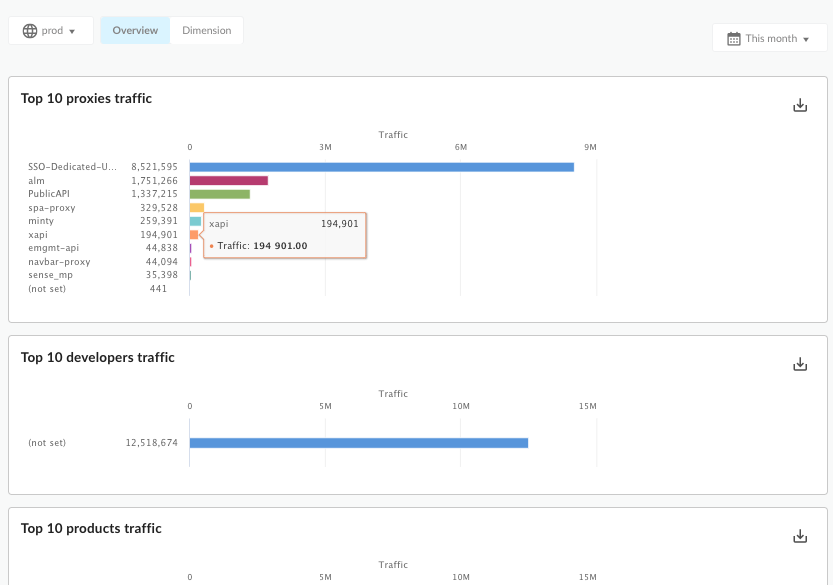
این داشبورد چه چیزی را اندازه می گیرد؟
این داشبورد دارای دو حالت اندازه گیری است که با دکمه های Overview و By Dimension انتخاب می کنید:
| حالت | توضیحات |
|---|---|
| نمای کلی | نگاهی سریع به الگوهای ترافیک پروکسی ها، برنامه های توسعه دهنده، محصولات و توسعه دهندگان به شما می دهد. به عنوان مثال، از این نما استفاده کنید تا ببینید کدام پروکسی، برنامه، محصول یا توسعه دهنده بیشترین ترافیک را ایجاد می کند. |
| بر اساس ابعاد | بیایید برای دیدن نمای دقیقتری از ترافیک پروکسی، برنامه توسعهدهنده، محصول و برنامهنویس به شما آموزش دهیم. |
آنچه که حالت Overview به شما می گوید
برای نمایش این حالت روی Overview کلیک کنید. این حالت مجموعه ای از نمودارهای مستقیم را نشان می دهد که پروکسی های الگوهای ترافیک، برنامه های توسعه دهنده، توسعه دهندگان و محصولات را نشان می دهد.
شکل زیر بخشی از صفحه نمای کلی ترکیب ترافیک را نشان می دهد:
| حالت | توضیحات |
|---|---|
| 10 ترافیک پراکسی برتر | 10 پراکسی برتر را که با ترافیک API اندازه گیری شده اند نشان می دهد. |
| 10 ترافیک توسعه دهندگان برتر | 10 برنامه نویس برتر را که با ترافیک API اندازه گیری شده اند نشان می دهد. |
| 10 محصول برتر ترافیک | 10 محصول برتر اندازه گیری شده با ترافیک API را نشان می دهد. |
| 10 برنامه برتر ترافیک | 10 برنامه توسعه دهنده برتر را که با ترافیک API اندازه گیری شده اند نشان می دهد. |
آنچه که حالت By Dimension به شما می گوید
روی By Dimension کلیک کنید تا این حالت نمایش داده شود. این حالت به شما امکان می دهد جزئیات الگوی ترافیک را برای پروکسی ها، برنامه های توسعه دهنده، توسعه دهندگان و محصولات خاص مشاهده کنید. به عنوان مثال، می توانید در یک نگاه ببینید که چگونه ترافیک یک پروکسی خاص با همه پراکسی های دیگر مقایسه می شود.
1. یک بعد را برای بررسی انتخاب کنید. ابعاد شامل:
- برنامه های توسعه دهنده
- توسعه دهندگان
- محصولات
- پروکسی ها
2. نمونه بعد را برای بررسی انتخاب کنید. برای مثال، اگر بعد Developers است، یک توسعهدهنده را از لیست کشویی انتخاب کنید، یا همه را انتخاب کنید تا معیارهای همه توسعهدهندگان را ببینید.
اگر همه را برای یک بعد انتخاب کنید، داشبورد نمودارهایی را ارائه می دهد که همه موجودیت ها را با هم مقایسه می کند. به عنوان مثال، نمودار ترافیک بر اساس ابعاد، ترافیک پراکسی API را برای همه پراکسیهای API در سازمان مقایسه میکند.
نمودارهایی که در این حالت خواهید دید عبارتند از:
ترکیب ترافیک
ترافیک همه موجودیت های بعد انتخاب شده یا همه موجودیت های ترکیب شده در بازه زمانی انتخاب شده را نشان می دهد.
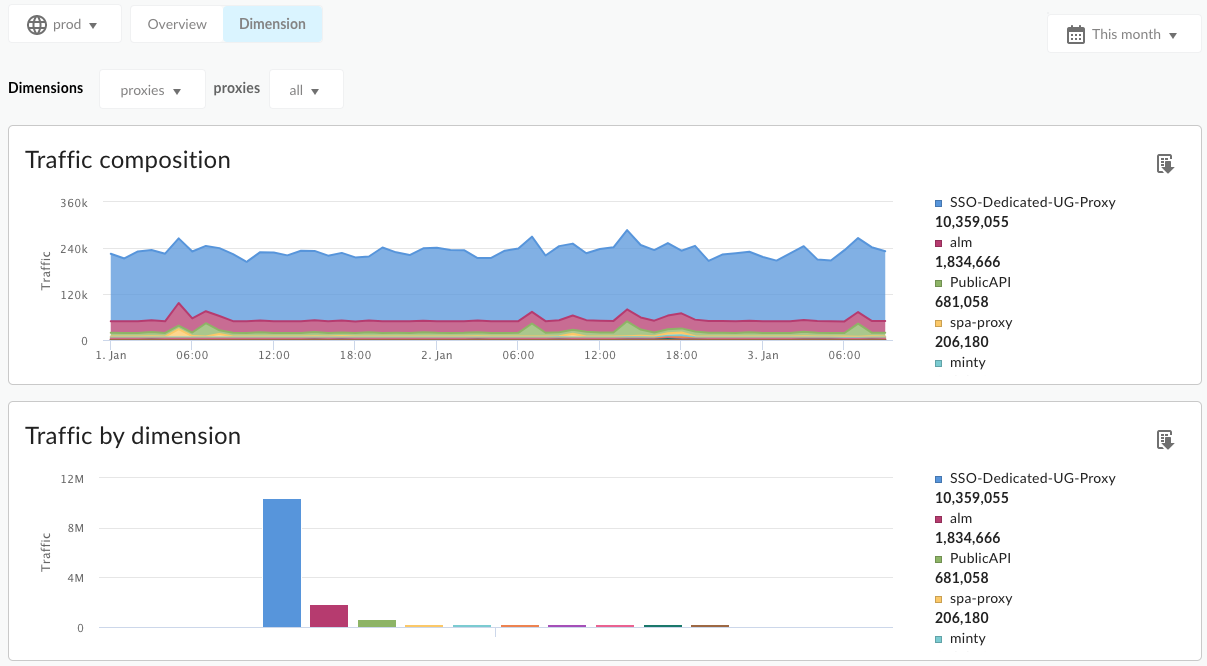
| حالت | توضیحات |
|---|---|
| ترافیک تمام ابعاد | ترافیک تمام ابعاد انتخاب شده را در یک نمودار نشان می دهد. ابعاد می تواند شامل پروکسی های API، برنامه های توسعه دهنده، توسعه دهندگان یا محصولات باشد. |
| ترافیک خاص پروکسی | ترافیک بعد انتخاب شده را نشان می دهد. |
10 ترکیب ماهانه برتر
نمودار دایره ای این نما به شما امکان می دهد الگوهای ترافیک را برای همه پروکسی ها، برنامه های توسعه دهنده، محصولات یا توسعه دهندگان خود به سرعت مقایسه کنید.
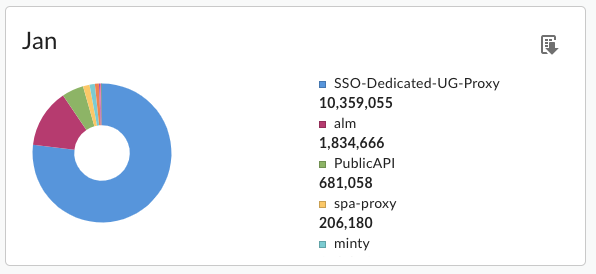
چه چیز دیگری باید در مورد این داشبورد بدانم؟
این داشبورد از کنترلهای استاندارد مانند انتخابگرهای تاریخ و تجمیع دادهها، نگه داشتن ماوس روی نمودارها برای زمینه بیشتر، صادرات دادهها به CSV و غیره استفاده میکند. برای کسب اطلاعات بیشتر، به استفاده از داشبوردهای تجزیه و تحلیل مراجعه کنید.

